Діалог автомаршрутизатора
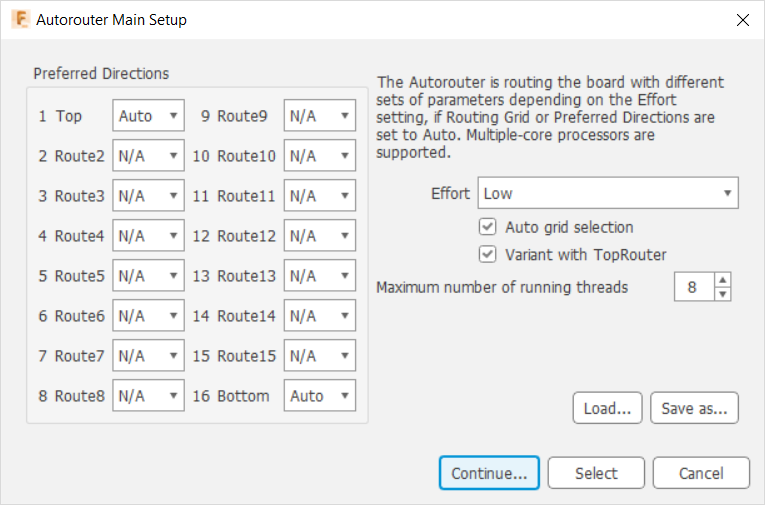
Бажані напрямки:
? |
горизонтальний |
| | | вертикальний |
/ |
діагональ 45? |
|
діагональ 135? |
* |
немає |
auto |
автоматичне налаштування |
Зусилля (Низьке, Середнє або Високе) визначає, скільки варіантів маршруту можна створити.
Якщо ввімкнено автоматичний вибір сітки, Autorouter вибирає власні значення. Вимкніть це, щоб вибрати власну відповідну сітку маршрутизації. Ви можете переглянути (автоматично) вибрані параметри сітки та змінити їх пізніше в діалоговому вікні варіантів маршрутизації.
Варіант із TopRouter забезпечує плавні результати з меншою кількістю переходів, але обчислення може зайняти більше часу.
Autorouter підтримує кілька завдань одночасно за допомогою багатоядерних процесорів. Зазначене значення залежить від кількості доступних ядер процесора. Ви можете обмежити максимальну кількість запущених потоків, щоб не використовувати всі ядра.
Використовуйте «Завантажити…» та «Зберегти як…» , щоб завантажити інший набір параметрів із файлу керування автомаршрутизатором *.ctl або зберегти поточні налаштування для подальших проектів. Виберіть це, клацнувши відповідні сигнальні лінії.
Увімкніть «Вибрати» , щоб ви могли вибрати певні сигнали для автоматичної маршрутизації, а потім клацніть відповідні дроти, щоб вибрати їх. Потім клацніть піктограму світлофора на панелі інструментів дій, щоб відкрити діалогове вікно варіантів маршруту. Там ви можете перевірити конфігурацію завдань маршрутизації та змінити деякі налаштування перед початком фактичного процесу маршрутизації. Крім того, ви можете ввести назви сигналів у командному рядку.
приклади:
VCC GND ;
Сигнали VCC і GND будуть направлені. Крапка з комою в кінці рядка негайно запускає Autorouter. Крім того, ви можете натиснути значок світлофора.
Якщо ви введете
! VCC GND ;
усі сигнали, крім VCC і GND, будуть маршрутизуватися. Ви також можете використовувати символи підстановки для вибору сигналу.
| * | який відповідає будь-якій кількості будь-яких символів. |
| ? | який відповідає рівно одному символу. |
| [?] | який відповідає будь-якому символу в дужках, наприклад [af], для всіх символів від a до f. |
Діалогове вікно варіантів маршрутизації
-
Натисніть Продовжити…
Розраховується кілька різних варіантів маршрутизації, і відкривається діалогове вікно «Варіанти маршрутизації».
-
Змініть набір параметрів кожного варіанту або видаліть або додайте варіанти в список.
Залежно від налаштувань, Electronics показує кілька варіантів маршрутизації для плати.
-
Натисніть кнопку Пуск; Автомаршрутизатор починає обробку варіантів маршрутизації.
Якщо ви хочете налаштувати окремі параметри маршрутизації, натисніть кнопку >>.
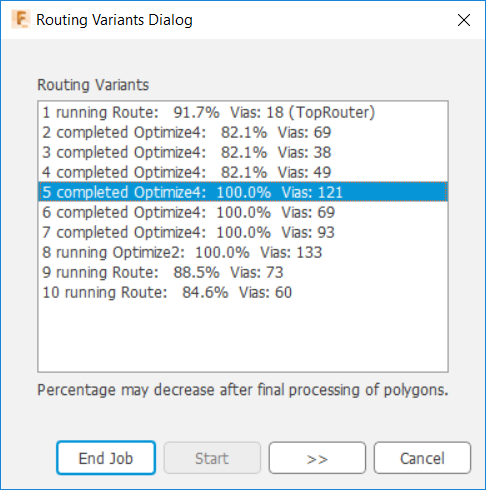
Перегляньте та змініть параметри маршрутизації в діалоговому вікні «Додаткові параметри».
Ви можете встановити параметри, згруповані в розділах «Вартості рівня», «Коефіцієнти витрат» і «Максимум» окремо для кожного проходу (автобуси, маршрути, оптимізація 1-4). Натисніть Додати під час останнього запуску оптимізації, щоб додати додаткові проходи оптимізації.
Автоматичний маршрутизатор запускається для всіх сигналів, які ще не були розкладені, натиснувши OK.
Якщо ви скасували завдання та хочете перезапустити його з іншими параметрами, зніміть прапорець Продовжити наявне завдання .
Орігінал сторінки: Autorouter dialog